Comment comparer deux versions d'un même mot 2010 Document
Vous avez l'original de votre document Word 2010 - les trucs que vous avez écrit. Vous avez également la copie que Barbara, votre éditeur, a travaillé pendant une semaine ou deux. Les deux documents Word ont des noms différents, bien sûr. Votre travail consiste à les comparer pour voir exactement ce qui a été modifié à partir de l'original. Vous ne pas réellement ouvrir le document original pour commencer, croyez-le ou non.
Sommaire
- Cliquez sur l'onglet révision et, dans le groupe comparateur, choisissez comparer comparez-.
- Sélectionnez le document original de la liste déroulante document original.
- Sélectionnez le document édité dans la liste déroulante document révisé.
- Cliquez sur ok.
- Si votre écran ne montre pas toutes les informations qu'il devrait, cliquez sur le bouton comparer nouveau et, à partir de son menu, choisissez afficher source documents-afficher les deux.
- Cliquez sur un changement dans le volet révision si vous voulez voir quelle partie de votre document a été plié, monobroche, ou mutilé.
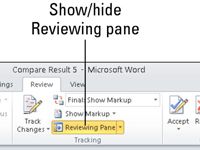
 Agrandir
AgrandirCliquez sur l'onglet Révision et, dans le groupe comparateur, choisissez Comparer Comparez-.
La boîte de dialogue Comparer des documents montre.
Sélectionnez le document original de la liste déroulante document original.
Si vous ne pouvez pas trouver le document original, cliquez sur l'icône du dossier wee à parcourir pour elle.
Sélectionnez le document édité dans la liste déroulante document révisé.
Comme avec le document original, vous pouvez localiser celui révisé en cliquant sur l'icône de dossier pour rechercher.
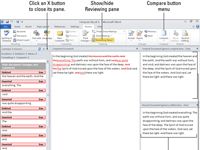
 Agrandir
AgrandirCliquez sur OK.
Parole compare les deux documents et note tous les changements. Ensuite, il affiche une liste de changements, le document par rapport aux changements marquée, plus les documents originaux et révisés.
Si votre écran ne montre pas toutes les informations qu'il devrait, cliquez sur le bouton Comparer nouveau et, à partir de son menu, choisissez Afficher Source Documents-Afficher les deux.
Regarder par-dessus! Parcourez les modifications apportées à votre prose vierge par le barbare interlopers- utiliser le volet Révision pour assister à chaque changement individuellement.
Cliquez sur un changement dans le volet Révision si vous voulez voir quelle partie de votre document a été plié, monobroche, ou mutilé.
Chaque examinateur est donné sa propre couleur sur votre écran. Par exemple, les marques de révision de l'écrivain peuvent apparaître en rouge, mais a eu une deuxième personne a examiné le texte, ces commentaires apparaissent dans une deuxième couleur, et ainsi de suite pour les autres auteurs.
Cet aperçu dans le formatage des documents Word ne vous laissera désir pour plus d'informations et un aperçu sur le programme de traitement de texte populaire de Microsoft? Vous êtes libre de tester conduire l'un des Pour les nuls cours d'apprentissage en ligne. Choisissez votre cours (vous pouvez être intéressé par plus de Parole 2013), Remplir un enregistrement rapide, et ensuite donner eLearning un tour avec l'essayer! bouton. Vous serez juste le cap pour plus grand savoir-faire: Le version complète également disponible sur Parole 2013.






